読み込まれるデータの座標系が、使用中のモデルの座標系と異なる場合、InfraWorks 360 では、読み込み中にデータの座標系がモデルの座標系に変換されます。読み込まれたデータの座標系を指定するか、読み込まれたデータを手動で配置してこの問題を解決します。
通常、InfraWorks 360 では、取り込まれたデータが、その内容に基づいて正しい位置に自動的に配置されます。
注: 変換されたデータがターゲット座標系の範囲外になる場合、または必要なグリッド(.gsb)ファイルが見つからない場合は、座標系の変換が失敗することがあります。詳細については、「グリッド(.gsb)ファイルを配置するには」を参照してください。
読み込み中に座標系を指定するには




 をクリックして[データ ソース]パネルを表示します。
をクリックして[データ ソース]パネルを表示します。
- データを読み込みます。
- [データ ソース]パネル内の読み込まれたデータを右クリックして[設定]を選択し、[データ ソース設定]ダイアログ ボックスを表示します。
- [地理的位置]タブを選択します。
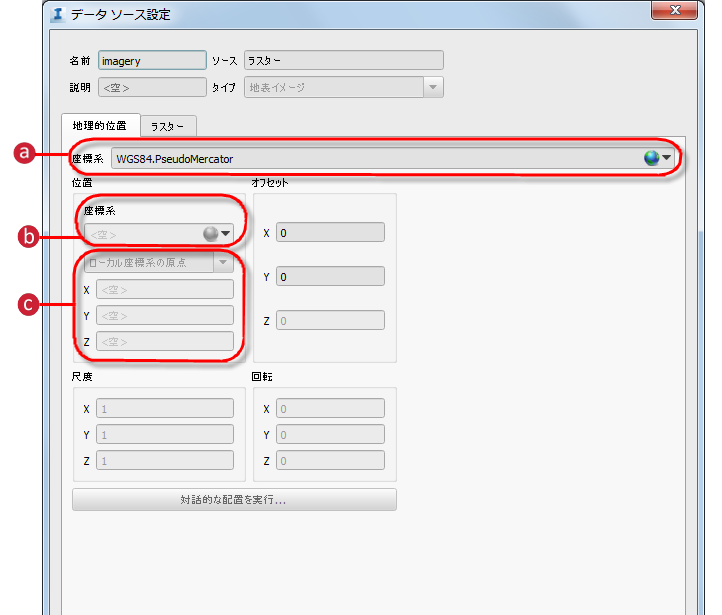
- ソースの座標系: ほとんどの場合、InfraWorks はデータ ソースの属性に基づいて、ソースの座標系を自動的に判別します。必要に応じて、このフィールドで読み込まれるデータの座標系を指定します。
- 位置(ターゲット)の座標系: これは、読み込まれたデータを InfraWorks 360 で保存して表示する際に使用される座標系です。
- また、読み込まれたデータの[ローカル座標系の原点]を指定できます。これは、読み込まれたデータ セットにワールド ファイルが関連付けられていない場合に便利です。
注: [地理的位置]タブの使用方法の詳細については、下の「読み込まれたデータを手動で配置するには」のセクションを参照してください。
- [閉じて再表示]をクリックします。
読み込まれたデータを手動で配置するには
- 該当するデータの[データ ソース設定]ダイアログを開き、[地理的位置]タブをクリックします。
- 配置を手動でコントロールするには、次のいずれかの操作を行います。
- [位置]セクションに X、Y、Z 座標を入力します。
- [対話的な配置を実行] を選択し、マウスを使用してデータをモデルに配置します。
対話的に 3D モデルを配置する場合、マウス ホイールと修飾キーをあわせて使用することでモデルの配置を調整できます。ワールド ファイルを持たない 3D モデルで役に立ちます。
- 東方位/北方位などの、プロジェクト固有の投影を調整するには、[オフセット]の X、Y、Z フィールドを使用してデータに対する任意のオフセットを入力します。
注: 読み込む IMX データの座標系が地理的座標系または投影座標系である場合は、データの読み込み中に、尺度(X、Y)および回転(X、Y、Z)を指定できません。